El Amazon Kindle Fire es uno de los regalos navideños más populares en este momento, que tiene una pantalla táctil de 7 pulgadas, un navegador de seda con la impresionante colección de Amazon de música digital, videos, revistas y servicios de libros en un paquete fácil de usar. Su tienda de aplicaciones de Android curada incluye la mayoría de las grandes aplicaciones imprescindibles. Sin embargo, con los formatos de soporte limitados de Kindle Fire, solo podemos poner los videos MP4 y VP8 en Kindle Fire directamente, si desea reproducir todos los videos populares en Kindle Fire, debe usar Kindle Fire Video Converter para convertir cualquier video a formatos compatibles con Kindle Fire.
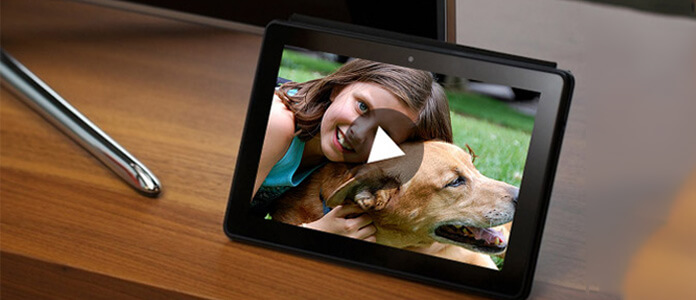
Aiseesoft Kindle Fire Video Converter es el software Kindle Fire Video Converter versátil y fácil de usar para usted, que tiene la capacidad de convertir todos los videos populares como MKV, WMV, AVI, H.264/MPEG-4 AVC, FLV, 3GP, DivX , VOB y video HD, etc. a su Kindle Fire con una velocidad increíble y una calidad excelente. Ahora, la siguiente guía ofrece una solución sobre cómo reproducir videos en Kindle Fire.
Paso 1 Descargue e instale Kindle Fire Video Converter
Puede descargar gratis Kindle Fire Video Converter y luego instalarlo en su computadora. Después de ejecutar la aplicación, verá la interfaz como se muestra a continuación.
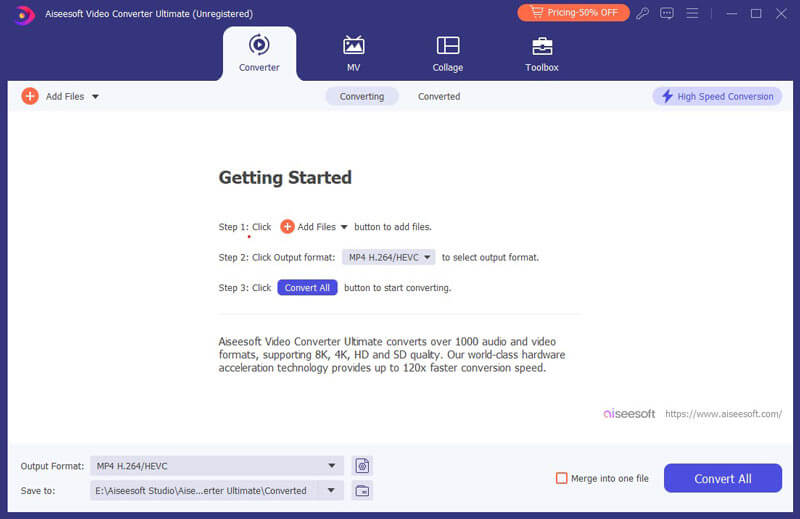
Paso 2 Agregar archivo de video
Hay tres formas de agregar un archivo de video, puede hacer clic en el botón "Agregar video" o hacer clic en el menú "Archivo" en la interfaz principal para agregar el archivo de video. También puede simplemente arrastrar y soltar su archivo de video en Kindle Fire Video Converter.
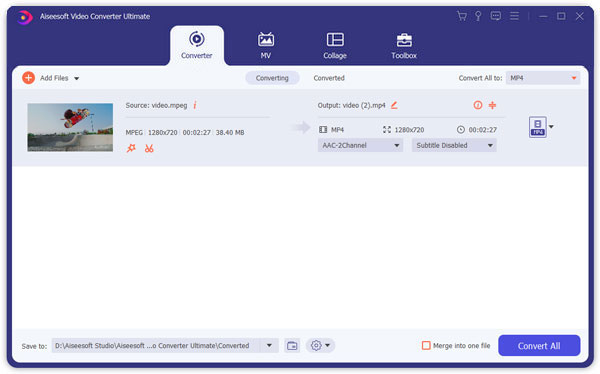
Paso 3 Personalizar el efecto de video
Este Kindle Fire Video Converter brinda a los usuarios potentes funciones de edición de video. Si no está satisfecho con el efecto de video original, puede cortar cualquier clip de video, recortar el cuadro de video, agregar una marca de agua de texto/imagen, ajustar el brillo, la saturación, el contraste, el tono y el volumen del video, etc. Todos estos procesos de edición se pueden finalizar en la interfaz "Editar".
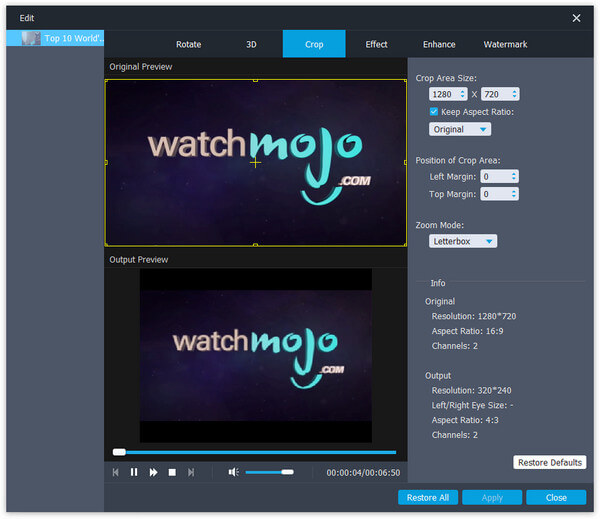
Y puede hacer algunas configuraciones de perfil más avanzadas haciendo clic en el botón "Configuración". Aquí puede ajustar el codificador de video, la velocidad de fotogramas, la tasa de bits de video, la resolución y el codificador de audio, la frecuencia de muestreo, los canales y la tasa de bits de audio.
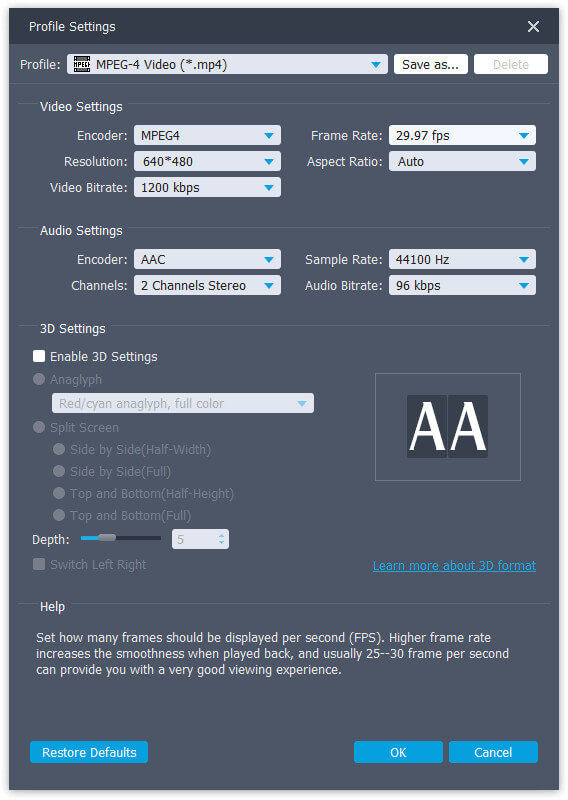
Paso 4 Establecer perfil de vídeo
Haga clic en la lista desplegable "Perfil" para elegir el formato de salida adecuado según su Kindle Fire. Puede seleccionar "Video general" > "Video MPEG-4 (*.mp4)" como formato de salida. Puede personalizar la configuración de salida (Codificador, Velocidad de fotogramas, Resolución, Relación de aspecto y Velocidad de bits) para su Kindle Fire haciendo clic en el botón "Configuración".
Paso 5 Comience a convertir videos a Kindle Fire
Ahora haga clic en el botón "Convertir" para convertir el video al Kindle Fire. Solo unos minutos, todo el proceso de conversión habrá terminado y luego podrá reproducir cualquier video en su encantador Kindle Fire a voluntad.
No se lo pierda: la guía definitiva para Root Kindle Fire dentro de simples pasos
Si tiene un archivo MP4, es posible que deba leer esta publicación para convertir AVI a Kindle Fire MP4.